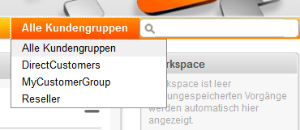
Sie als Administrator fragen sich vielleicht, wieso das Administratorhandbuch eine Einleitung in die GUI des Web Clients enthält. Dies hat den Hintergrund, dass Sie bei der Arbeit mit dem Kundendatenmodell FlexCDM alle Auswirkungen Ihrer Administrationstätigkeiten kennen sollten. Und diese betreffen selbstverständlich auch den Web Client. In diesem Abschnitt werden wir daher die Rolle eines Bearbeiters einnehmen und einige Beispiele für die Arbeit mit dem neuen Kundendatenmodell zeigen.
Alle Konfigurationsdetails, die Sie kennen müssen, um das Systemverhalten zu verstehen, werden in den entsprechenden Abschnitten des Handbuchs erklärt.
Sofern die Bearbeiter Zugangsberechtigungen für mehr als eine Kundengruppe haben, können sie mit dem Kundengruppenfilter, einer Drop-down-Liste im Hauptmenü, die Kundengruppe auswählen, die für bestimmte Vorgänge verwendet werden soll. Angezeigt wird jeweils der lokalisierte Name der Kundengruppe.
Abbildung 197: ConSol CM Web Client - Auswählen einer Kundengruppe
Die Auswahl wirkt sich auf folgende Aktionen aus:
Beachten Sie, dass die Liste der Kundengruppen im Kundengruppenfilter mit dem Seitenanpassungsattribut hiddenCustomerGroups beeinflusst werden kann. Details finden Sie im Abschnitt Seitenanpassung, customerGroupSelector.
Wenn Bearbeiter Zugang zu mehreren Kundengruppen haben (und im Hauptmenü Alle Kundengruppen ausgewählt haben, siehe Beispiel 1), können sie bei der Erstellung eines neuen Tickets die Kundengruppe auswählen, für die dabei ein Kontakt/eine Firma erstellt werden soll. Dies hängt zusätzlich von der ausgewählten Queue ab. Es sind nur Kundengruppen verfügbar, die der ausgewählten Queue zugewiesen sind. Wenn im Drop-down-Menü die Option Alle Kundengruppen ausgewählt ist, gibt es für jede Kundengruppe einen Tab mit den Kundendaten und der Bearbeiter kann die gewünschte Gruppe auswählen.
Abbildung 198: ConSol CM Web Client - Erstellen einer neuen Firma innerhalb einer Kundengruppe
Bei zweistufigen Kundendatenmodellen (Firma und Kontakt) gibt es separate Seiten für Firmen und Kontakte. Auf beiden Seiten können Sie Kommentare hinzufügen und Dateien anhängen. Diese Vorgänge sind danach im Protokoll der Firmen- bzw. Kontaktseite sichtbar.
In jedem Kundendatenmodell können Icons für das Firmenobjekt und das Kontaktobjekt definiert werden, um die Benutzerfreundlichkeit zu erhöhen. Die Kopfzeile der Kontakt- und Firmenseite wird durch den lokalisierten Wert des entsprechenden Datenobjekts definiert, siehe Abschnitt Einrichten des Kundendatenmodells, Name des Datenobjekts.
Abbildung 199: ConSol CM Web Client - Oberer Abschnitt der Firmenseite
Abbildung 200: ConSol CM Web Client - Unterer Abschnitt der Firmenseite
Die Firmenseite hat folgende Bereiche:
Eine detaillierte Erklärung über die Arbeit mit Firmen finden Sie im ConSol CM Benutzerhandbuch.
Abbildung 201: ConSol CM Web Client - Kontaktseite
Die Kontaktseite hat folgende Bereiche:
Eine detaillierte Erklärung über die Arbeit mit Kontakten finden Sie im ConSol CM Benutzerhandbuch.
Beachten Sie, dass nur Bearbeiter, die mindestens eine Rolle mit den folgenden Zugangsberechtigungen für die entsprechende Kundengruppe haben, auf den Bereich Ergänzende Details der Kundenseite zugreifen können!
Beachten Sie außerdem, dass nur Bearbeiter, die mindestens eine Rolle mit Schreibberechtigungen für die entsprechende Kundengruppe haben, auf der Kontaktseite den Link Wechseln im Kontextmenü der Firma verwenden können, um den Kontakt einer anderen Firma zuzuordnen.
Wenn die Konfigurationsoption Firma als Kunde im Kundendatenmodell gesetzt wurde, kann eine Firma als Hauptkunde für ein Ticket verwendet werden.
Abbildung 202: ConSol CM Web Client - Verwendung einer Firma als Hauptkunde eines Tickets
Für Firmen und Kontakte können manuelle und automatische Aktionen definiert werden.
Manuelle Aktionen werden über Links im Web Client angestoßen. Sie ähneln den Workflow-Aktionen (Aktivitäten) für Tickets. Auf diese Weise können Aktionen im Zusammenhang mit Firmen- oder Kontaktdaten ausgeführt werden, die sich nicht auf Ticketdaten beziehen. Ein Bearbeiter kann beispielsweise die KPIs des letzten Monats für die Firma laden, einen neuen Kontakt innerhalb der Firma erstellen (siehe folgende Abbildung), die Kontaktdaten aus einer anderen Datenbank laden, oder ein Ticket für den Kontakt erstellen (siehe Abbildung danach).
Automatische Aktionen können durchgeführt werden, wenn eine Systemaktion ausgeführt wird (Erstellen/Aktualisieren/Löschen eines Kunden). Die Firmen- und Kontaktaktionen sind Bestandteile des Action Frameworks.
Abbildung 203: ConSol CM Web Client - Manuelle Firmenaktionen
Abbildung 204: ConSol CM Web Client - Manuelle Kontaktaktionen
Beachten Sie, dass nur Bearbeiter, die mindestens eine Rolle mit den folgenden Zugangsberechtigungen für die entsprechende Kundengruppe haben, die Kundenaktionen verwenden dürfen, d. h. nur bei ihnen werden die Aktivitäten im Web Client angezeigt!
Besonders wenn Sie mit mehreren Kundengruppen arbeiten, kann es wichtig sein, Relationen zwischen Kontakten und/oder Firmen herzustellen. Ihr ConSol CM-System kann dann zum Beispiel eine Referenz verkauft Produkte an... zwischen einer Firma und einem Kontakt darstellen, oder eine Relation ist Vorgesetzter von... zwischen zwei Kontakten. Auf diese Weise können Sie ein Netzwerk mit Ihren Firmen und Kontakten erzeugen, und CM für Customer Relationship Management (CRM) nutzen.
Im Web Client werden Relationen zwischen Firmen und/oder Kontakten ähnlich wie Ticketrelationen erzeugt und angezeigt. In diesem Beispiel verkauft MyNewSpaceCompany 999 Produkte an den Endkunden Mr. Sample.
Abbildung 205: ConSol CM Web Client - Erzeugen einer Relation Firma-Kontakt
Abbildung 206: ConSol CM Web Client - Anzeigen einer Relation Firma-Kontakt
Ein Kunde, d. h. eine Firma oder ein Kontakt, kann deaktiviert werden. Diese Funktion kann praktisch sein, wenn ein Vertrag mit einer Firma ausgelaufen ist oder wenn ein Mitarbeiter (= Kontakt) die Firma verlassen hat. Auf diese Weise können Sie die Tickets behalten und unter dem alten Name des Kontakts/der Firma abrufen, aber Sie können keine neuen Tickets für diesen Kunden mehr erstellen. Wenn der Kunde gelöscht werden muss, müssen alle seine Tickets (offene und geschlossene) verschoben werden. In diesem Fall ist die frühere Relation Kontakt-Ticket oder Firma-Ticket nicht mehr leicht zu finden.
Der Kontakt bzw. die Firma kann nur deaktiviert werden, wenn ihm bzw. ihr keine offenen Tickets zugewiesen sind.
Beachten Sie, dass nur Bearbeiter, die mindestens eine Rolle mit den folgenden Zugangsberechtigungen für die entsprechende Kundengruppe haben, zum Deaktivieren (und Reaktivieren) von Firmen und Kontakten berechtigt sind, d. h. nur bei ihnen werden die Menüelemente Deaktivieren/Aktivieren im Web Client angezeigt!
Abbildung 207: ConSol CM Web Client - Deaktivieren eines Kontakts
Die folgenden Aktionen können für einen deaktivierten Kunden ausgeführt werden:
Die folgenden Aktionen können nicht für einen deaktivierten Kunden ausgeführt werden:
Deaktivierung in einem zweistufigen Kundendatenmodell
Wenn eine Firma (oder allgemeiner ausgedrückt, ein Objekt auf Firmenstufe) deaktiviert wird, werden alle zugewiesenen Kontakte automatisch ebenfalls deaktiviert.
Es gibt hierbei zwei Anwendungsfälle:
Reaktivierung in einem zweistufigen Kundendatenmodell
Wenn eine Firma wieder aktiviert wird, werden die zugewiesenen Kontakte nicht automatisch reaktiviert. Sie können manuell reaktiviert werden.
Auf den Firmen- und Kontaktseiten gibt es Ticketfilter, d. h. es können Filteroptionen zum Anzeigen von ausgewählten Tickets für eine Firma oder einen Kontakt verwendet werden.
Abbildung 208: ConSol CM Web Client - Ticketfilter auf Firmenseite
Verfügbare Optionen:
Abbildung 209: ConSol CM Web Client - Ticketfilter auf Kontaktseite
Verfügbare Optionen:
Die Kundengruppe wird für alle Suchergebnisse in der Liste angezeigt. Dafür wird folgende Notation verwendet:
<Lokalisierter Name der Datenobjektgruppe> (<Lokalisierter Name der Kundengruppe>)
Abbildung 210: ConSol CM Web Client - Suchergebnisse der Schnellsuche
Siehe Abschnitt Action Framework - Action Framework - Suche-Aktionen.